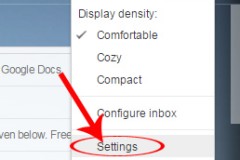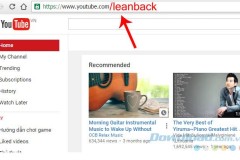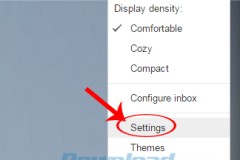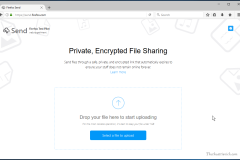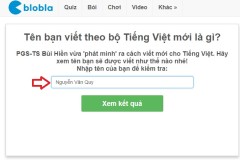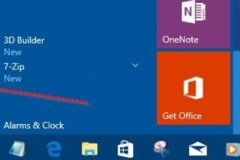YouTube là mạng chia sẻ video phổ biến với người dùng trên toàn thế giới nhưng cũng không thiếu những nội dung nhạy cảm. Vì thế nếu như một số người sẵn sàng chia sẻ mọi hoạt động trên YouTube đưa lên Facebook cho bạn bè thì ngược lại, bạn có thể sẽ phải học cách bảo đảm rằng người ta không thể theo dõi những gì mình làm trên YouTube. Đơn giản vì ngay cả khi không có chủ đích, những thao tác tìm kiếm, xem hay bấm thích vô tình đều có thể trở thành nguyên nhân dẫn đến hiểu lầm.
Hãy ôn lại 3 cách đảm bảo sự riêng tư trên YouTube sau:
1. Giữ riêng tư thao tác “like”
Nếu không để ý, rất có thể bạn sẽ tiết lộ cho bất kỳ ai vào thăm hồ sơ YouTube của bạn rằng bạn vừa bấm thích video nào. Để giữ sự riêng tư cho mình, bạn phải:
Xem thêm bài viết:
Bước 1: Từ giao diện chính tài khoản YouTube của bạn, hãy bấm vào chỗ ảnh đại diện rồi chọn biểu tượng tùy chỉnh.
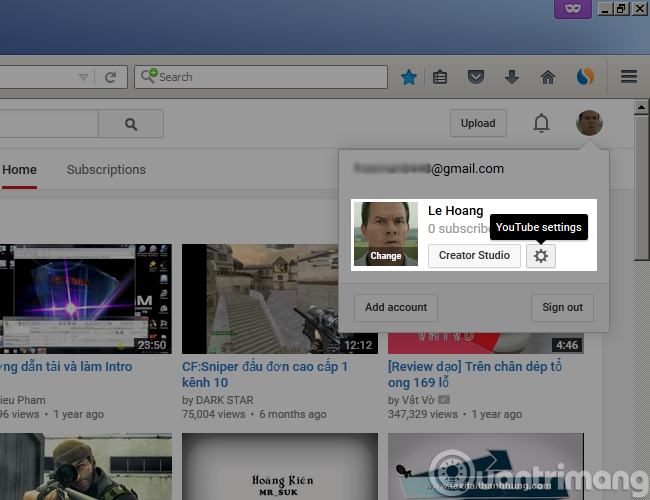
Bấm vào chỗ ảnh đại diện (khoanh đỏ) rồi chọn biểu tượng YouTube settings - tùy chỉnh
Bước 2: Trong trang ACCOUNT SETTINGS, hãy vào mục Privacy. Ở đây bạn có thể tích 2 tùy chọn, Keep all my liked videos and saved playlists private để không cập nhật việc thích và lưu playlist của mình cho những người ghé thăm, và Keep all my subcriptions private để không cập nhật danh sách kênh YouTube bạn theo dõi. Cuối cùng hãy bấm Save để lưu.
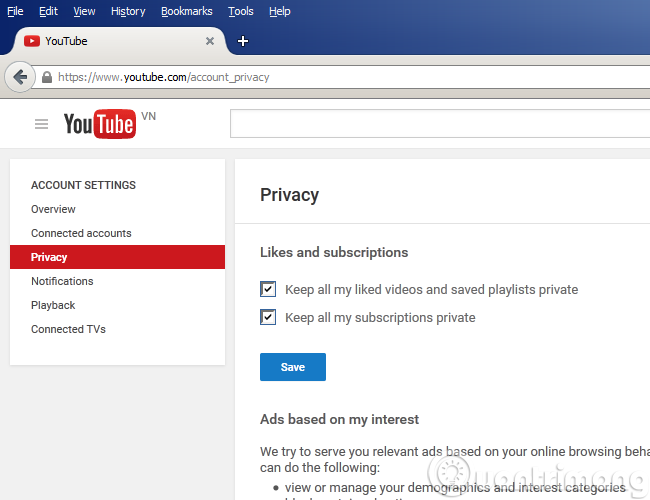
2. Xóa lịch sử tìm kiếm YouTube
Lịch sử tìm kiếm trên YouTube của bạn thực ra chỉ để cho riêng bạn xem lại mình đã tìm cái gì, nhưng những thông tin này có thể dễ dàng bị lọt ra ngoài với những người hay dùng chung máy tính hoặc điện thoại. Để cẩn thận, hãy xóa hết và dừng cập nhật.
Bước 1: Từ giao diện chính tài khoản YouTube của bạn, hãy bấm vào chỗ ảnh đại diện rồi chọn nút Creator Studio.
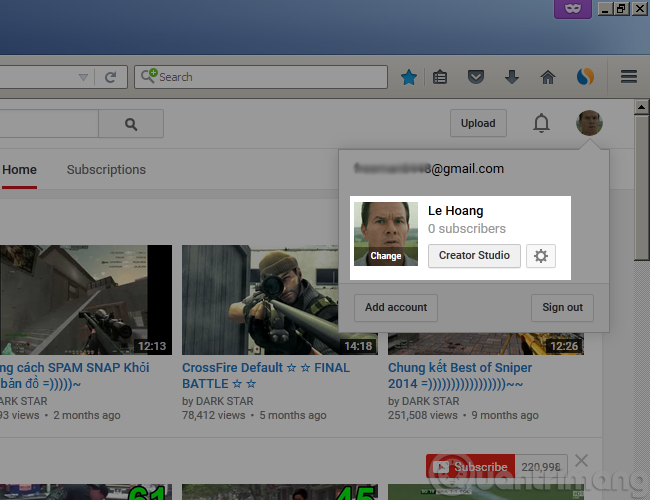
Bước 2: Vào mục VIDEO MANAGER rồi vào mục con Search History. Tại đây bạn có thể bấm Clear all search history để xóa toàn bộ những từ khóa mình từng tìm kiếm trên YouTube và bấm Pause search history để ngừng việc cập nhật lịch sử tìm kiếm.
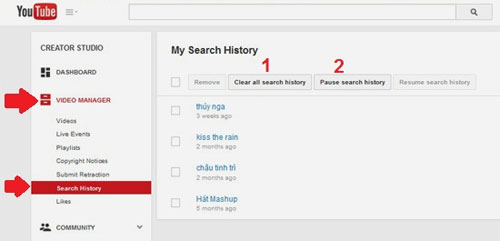
3. Xóa lịch sử xem video YouTube
Tương tự như xóa lịch sử tìm kiếm, xóa lịch sử xem video YouTube có thể giúp bạn tránh được nhiều rắc rối, hiểu lầm khi chia sẻ máy với người khác.
Để làm vậy, từ giao diện chính tài khoản YouTube của bạn, hãy vào mục History. Bấm Clear all watch history để xóa toàn bộ thông tin về những đoạn video bạn từng mở ra và bấm Pause watch history để ngừng cập nhật lịch sử.
Chúc các bạn thành công!